DaVinci Suluhisha Mipangilio ya Utoaji 17: Vidokezo vya Uchezaji na Usafirishaji
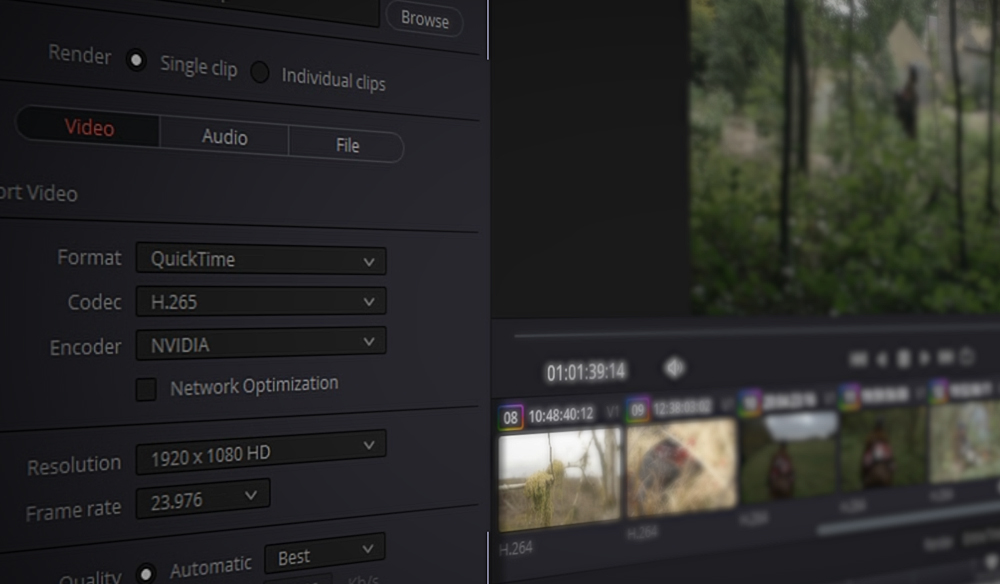
Jedwali la yaliyomo
Labda ungependa uchezaji rahisi wa mradi wako, au labda uko katika hatua za mwisho na ungependa kuhamisha rekodi yako ya matukio. Vyovyote vile, kujifunza jinsi ya kutoa katika DaVinci Resolve ni hatua muhimu katika kufahamu mpango.
Angalia pia: Majina 30 Ya Kushangaza Ya Harusi Kwa Video Za Ndoa YakoKatika somo hili utajifunza vidokezo vya haraka kuhusu kutumia DaVinci Resolve kutoa rekodi ya matukio, kuboresha kasi yako ya uchezaji na ulaini. Pia utapata kujua unachohitaji kufanya ili kuchukua mradi wako kutoka kwa kalenda ya matukio ndani ya DaVinci Resolve hadi faili ya mwisho ambayo unaweza kupakia kwenye YouTube, au kushiriki ukitumia mfumo mwingine.
Muhtasari
Sehemu ya 1: Toa Rekodi ya Maeneo Uliyotembelea kwa Uchezaji Haraka
Iwapo ungependa rekodi ya maeneo uliyotembelea icheze haraka zaidi ndani ya DaVinci Resolve, una chaguo mbili kuu. Ya kwanza ni kutoa akiba yako, ambayo itaboresha uchezaji wa kalenda ya matukio uliyounda kufikia sasa. Nyingine ni kuboresha midia katika Media Pool ili kuunda proksi (toleo la ubora wa chini wa klipu yako, kuruhusu uchezaji wa haraka wa rekodi ya matukio yako) hata unapoendelea kuongeza klipu mpya.
Chaguo la 1: Toa Akiba.
- Fungua rekodi yako ya matukio katika kichupo cha Hariri .
- Bofya na uburute kwenye rekodi yako ya matukio ili kuchagua klipu zako zote.
- Kulia- bofya klipu zako zilizoangaziwa na uchague Toa Cache Fusion Output > Washa.
- Kwenye upau wa vidhibiti chagua Uchezaji tena > Anzisha Akiba >Mtumiaji.
- Subiri hadi upau mwekundu ulio juu ya rekodi ya maeneo uliyotembelea igeuke kuwa ya buluu, kuashiria kuwa imeboreshwa ili kucheza.
Chaguo la 2: Boresha Midia 8> - Ingiza kichupo cha Media au Hariri .
- Chagua maudhui unayotaka katika Midia Pool kwa kubonyeza Kitufe cha Kudhibiti unapobofya klipu unazotaka kuchagua ili kuangazia klipu nyingi.
- Ukishafanya uteuzi wako, bofya kulia, na uchague Tengeneza Media Iliyoboreshwa.
- Ujumbe utaonekana ukikuambia muda unaokadiriwa utachukua ili kuboresha maudhui yako. Mara tu itakapokamilika, maudhui yako yataboreshwa ili kucheza tena iwe tayari umeiongeza kwenye rekodi ya matukio au la.
Sehemu ya 2: Hamisha Video Yako ya Mwisho
Inapokuja suala la kuhamisha rekodi yako ya matukio, unahitaji kuchagua mipangilio kadhaa ili kuamua aina ya faili ya mwisho ambayo utaishia nayo. Haya yote yanafanywa katika Kichupo cha Uwasilishaji cha Suluhisho la DaVinci, ambapo unaweza kuhamisha klipu zako kwa haraka ukitumia mipangilio ya kutoa.
Hatua ya 1: Muhtasari wa Haraka wa Kichupo cha Uwasilishaji
- Utarekebisha mipangilio yako katika kidirisha cha juu kushoto ambapo utapata Mipangilio ya Utoaji .
- Unaweza kuvinjari rekodi yako ya matukio ya mwisho chini ya skrini, au utazame. inacheza tena kwenye dirisha la onyesho la kukagua kwenye skrini ya kati. Hutaweza kufanya mabadiliko yoyote kwenye rekodi yako ya matukio hapa.
- Angalia ngapimatoleo ya mradi wako yako katika mstari wa kutumwa katika Foleni ya Utoaji katika sehemu ya juu kulia ya skrini yako.
Hatua ya 2: Mipangilio Bora ya Utoaji ya Upakiaji wa YouTube
DaVinci Resolve hurahisisha maisha kwa mtumiaji kwa kuwa na anuwai ya violezo vya uhamishaji. Hizi ni bora ikiwa hutaki kutumia wakati kuunda mipangilio yako ya uwasilishaji maalum. Hii ndiyo njia bora ya kusafirisha video kwa haraka kwa YouTube.
Angalia pia: Violezo 16 vya Nembo Vitakavyowavutia Watazamaji Wako- Chagua YouTube kutoka kwenye Menyu ya Kutoa .
- Mfumo. itachagua mapema Azimio na Kiwango cha fremu kulingana na mradi wako, kwa ujumla, ni 1080p .
- Unaweza kubadilisha umbizo kila wakati. . Chaguo lililochaguliwa mapema litakuwa H.264 kila wakati.
- Chagua kisanduku cha kuteua Pakia moja kwa moja kwenye YouTube na utaona mipangilio msingi:
- Kichwa na Maelezo
- Mwonekano – Faragha, Umma, au Haijaorodheshwa. Tunapendekeza uchague Faragha ili uende kwenye YouTube Studio na kufanya marekebisho yote unayohitaji.
- Kitengo
- Bofya Ongeza kwenye Foleni ya Utoaji .
- Kwenye kona ya juu kulia ya rekodi ya matukio kuna mpangilio wa Render ulio na menyu kunjuzi ili kuchagua ama Rekodi Nzima ya Maeneo Uliyotembelea au Msururu wa Ndani/Nje . Unaweza kutumia Masafa ya Ndani/Nnje kutoa tu sehemu ya mradi wako ambayo umeweka alama zako za Kuingia na Kutoka.
- Unapoweka alama za Kuingia na Kutoka.umeongeza miradi yote unayotaka kuuza nje, bofya kitufe cha Toa Zote katika nafasi ya kazi ya Foleni ya Toa.
- Ikiwa una zaidi ya kazi moja kwenye foleni, unaweza kuchagua klipu mahususi kwa kubofya Ctrl au klipu zote kwa kubofya Shift kisha ubofye Toa Zote .
Kumbuka, muda wako wa kutoa utategemea urefu wa video yako na unaweza kuona muda uliopita na makadirio ya muda uliosalia kwenye usafirishaji wako chini ya Foleni yako ya Utoaji wakati inasafirisha.
Hatua ya Bonasi: Usafirishaji Haraka
Ikiwa unatafuta njia ya haraka ya kusafirisha kazi yako kwenye DaVinci Resolve 17, nenda kwenye Kichupo cha Kata na kuendelea kona ya juu kulia , utaona chaguo la Usafirishaji Haraka . Mara tu unapoibofya, utaona dirisha ibukizi dogo lenye chaguo 4 za kuhamisha:
- H.264: unapohitaji tu faili ya video, hii ni yako chaguo la kwenda. Ikiwa ungependa kutoa kwa umbizo lingine la video, utahitaji kutumia mipangilio kamili ya Utoaji kwenye kichupo cha Uwasilishaji. Fuata hatua zilizo hapo juu.
- YouTube : tumia kitufe cha Dhibiti Akaunti ili kuchapisha moja kwa moja kwenye kituo chako cha YouTube. Mipangilio hii itachapisha faili katika H.264 pia.
- Vimeo : tumia kitufe cha Dhibiti Akaunti ili kuchapisha moja kwa moja kwenye kituo chako cha Vimeo.
- Twitter : tumia kitufe cha Dhibiti Akaunti ili kuchapisha moja kwa moja kwenye Twitter yakoakaunti.
Kidokezo: Ikiwa unataka kuwa na akaunti zako za kijamii zisanidiwe katika DaVinci Resolve 17, nenda kwa Mapendeleo > Akaunti za Ndani . Hapo utaona kitufe cha Ingia kwa kila jukwaa la kijamii ambalo unaweza kusanidi. Mradi tu umeingia katika akaunti, DaVinci Resolve itapakia video zako kiotomatiki.
Inapokuja suala la jinsi ya kutoa katika DaVinci Resolve, sasa haujaelewa tu jinsi ya kutengeneza yako. uchezaji haraka ndani ya rekodi ya matukio lakini pia misingi ya jinsi ya kuhamisha mradi wako wa mwisho. Iwapo ungependa kujifunza zaidi kuhusu mipangilio bora zaidi ya kusafirisha nje ya mradi wako, basi angalia makala yetu ya mafunzo kuhusu kutambua na kuweka mipangilio bora ya uhamishaji ya mradi wako wa DaVinci Resolve.

